使用好压(HaoZip)软件打包EverEdit制作安装程序
最近使用EverEdit,使用原始的安装程序安装后,需要重新安装插件,对配置文件进行了修改,定制了工具栏。将安装后的程序目录进行打包,制作新的安装包,便于携带。
以下为打包制作过程:
打包原料:EverEdit定制版;
打包工具:国产压缩软件 HaoZip 好压;
打包过程:
1、安装HaoZip好压软件,打开后,选择需要制作为安装包的文件夹,这里选择“EverEdit”文件夹,然后点击“自解压”。
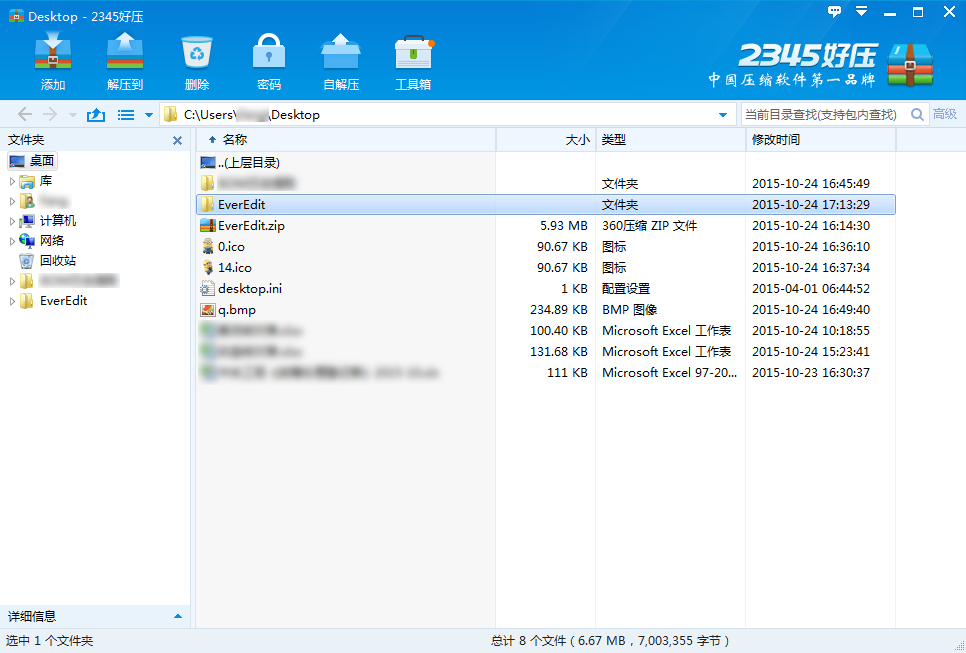
2、在选项框中,模块选项卡,选择“安装向导模块”,注意自解压文件路径。
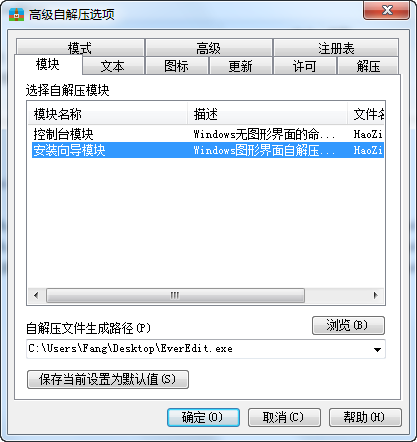
3、文本选项卡中,输入自解压文件标题,和显示的文本,这些文本会出现在安装程序的界面上。

4、图标,选项卡,需要选择一个微标和图标,微标即安装程序的左侧图片,这里必须是bmp格式的,可以使用qq截图等,截取一张保存为bmp格式,图标可以从网上下载。
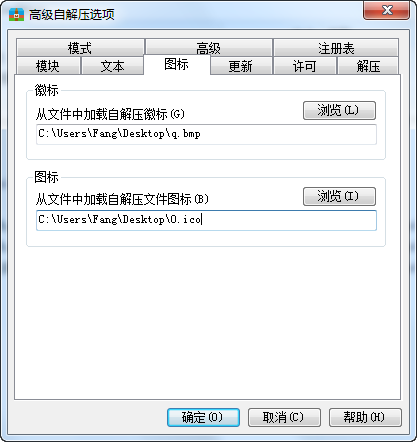
5、更新选项卡,默认即可,为了自动安装,选择 覆盖所有文件。
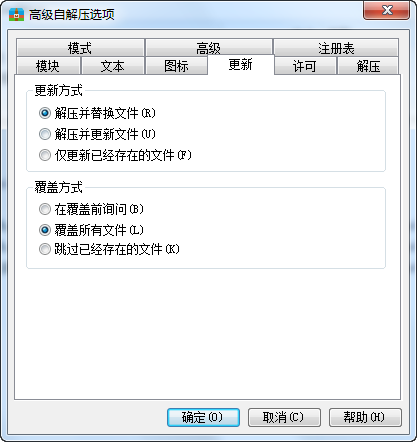
6、许可选项卡,可以填写许可文本,也可以忽略。

7、解压选项卡,这里制作安装程序,则选择 在program Files中创建,解压后运行,可以输入值需要执行的exe程序等,或者安装后打开说明文档,这里填写的是 everedit.exe程序的路径,注意:该路径是相对于program files文件夹下的路径。
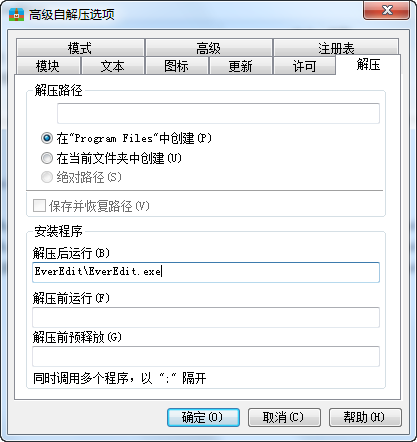
8、注册表选项卡,软件安装时需要修改的注册表选项,这里不需要。
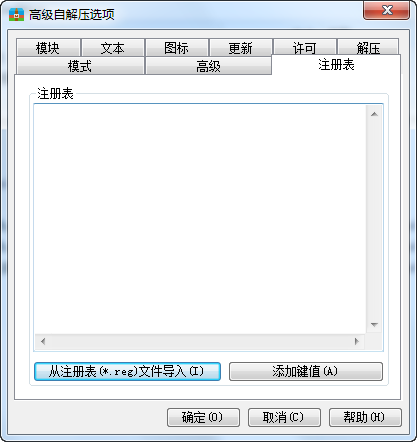
9、高级选项卡,安装后不保留安装包,可以勾选安装后删除,安装程序需要再桌面、开始菜单等添加快捷方式的,点击 添加快捷方式按钮。

10、添加快捷方式,可以选择 桌面、开始菜单、程序、启动等,如果快捷方式是在桌面上、启动项中,则参数中的目标文件夹不需要填写,开始菜单、程序可以根据需要添加二级目录,输入目标文件夹,源文件名也是相对于program files文件夹下的程序位置,快捷方式描述和快捷方式名根据需要输入。

快捷方式参数样式,
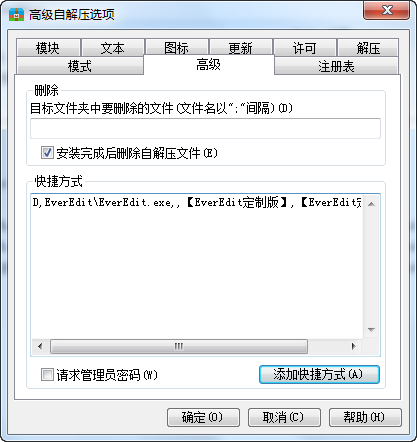
11、模式选项卡,默认。
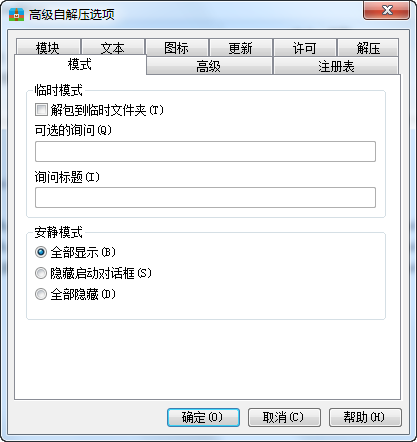
12、确定后,即可开始制作安装程序。
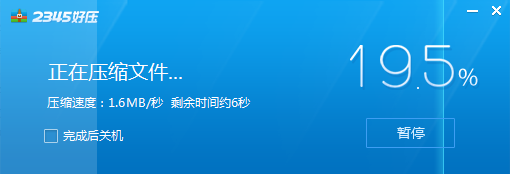
13、制作好的安装程序,图标是一个小黄人,就是前面下载的图标,是不是很可爱?
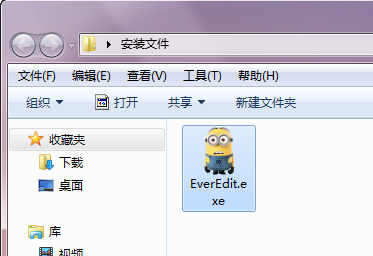
因为这个程序是安装后自删除的,最好复制一份作为备份,

14、测试安装
这里就是前面的文本选项卡输入的内容。
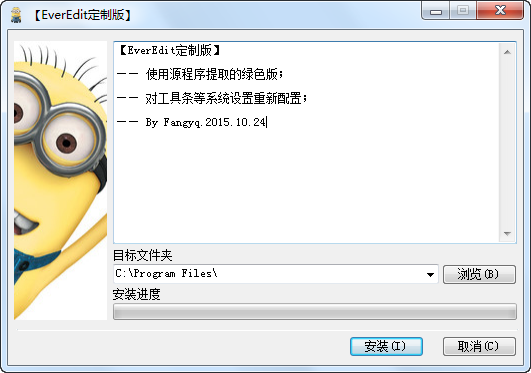
安装过程:
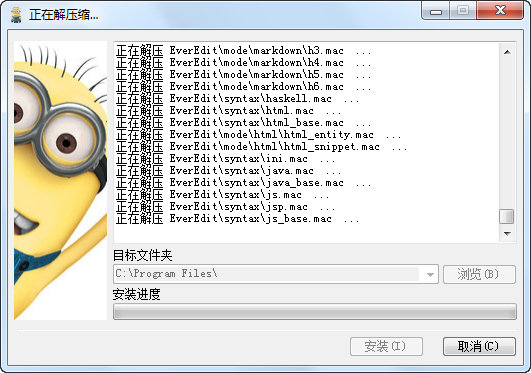
安装后,自动运行everedit程序。
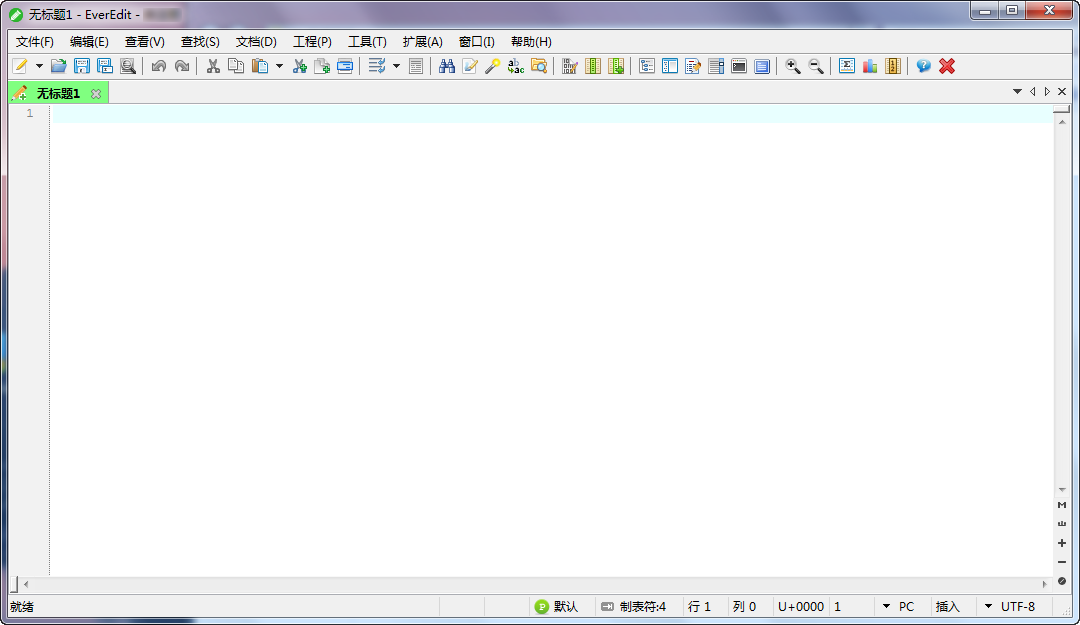
桌面上,是不是有个快捷方式? 【everedit定制版】
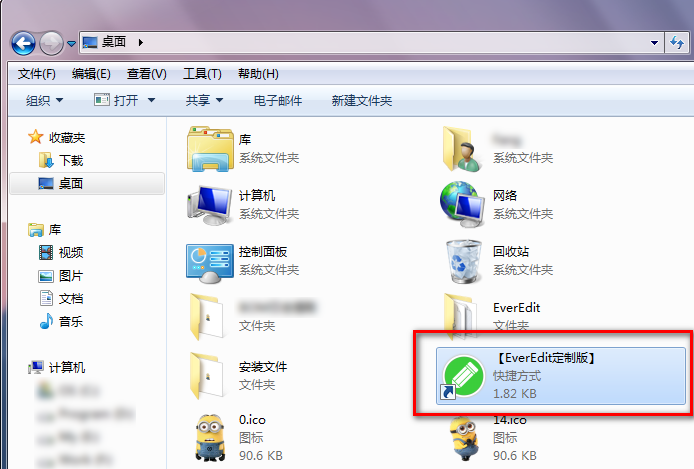
再看看安装程序文件夹,只剩下副本了,辛亏刚才复制了一个,要不就成了一次性产品了。
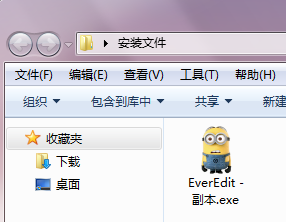
到此,傻瓜式教程完毕!



